社給スマートデバイス
業務上必要だと判断された場合、会社から社員にスマートデバイスが支給されます。
支給された社員は以下の取扱ルールをよく読み、
署名してシステム管理者に提出してください。
セットアップ
社給スマートデバイスが支給されましたら、以下の手順で初期設定を行ってください。
(バージョンによって手順は異なりますので参考程度にご確認ください)
以下の手順はAndroid 11のGoogle Pixcel 3aでの手順です。
- 工場出荷状態に初期化してください。
そこから始めないと個人用プロファイルが作成されてしまうようです。 - Wi-Fi設定
社内のWi-Fiルーターに接続してください。
Wi-FiルーターにはMACアドレスフィルタリングが設定されています。
Wi-FiのMACアドレスをご確認の上、システム管理者に設定を依頼してください。 - 「コピーしない」をタップしてください。
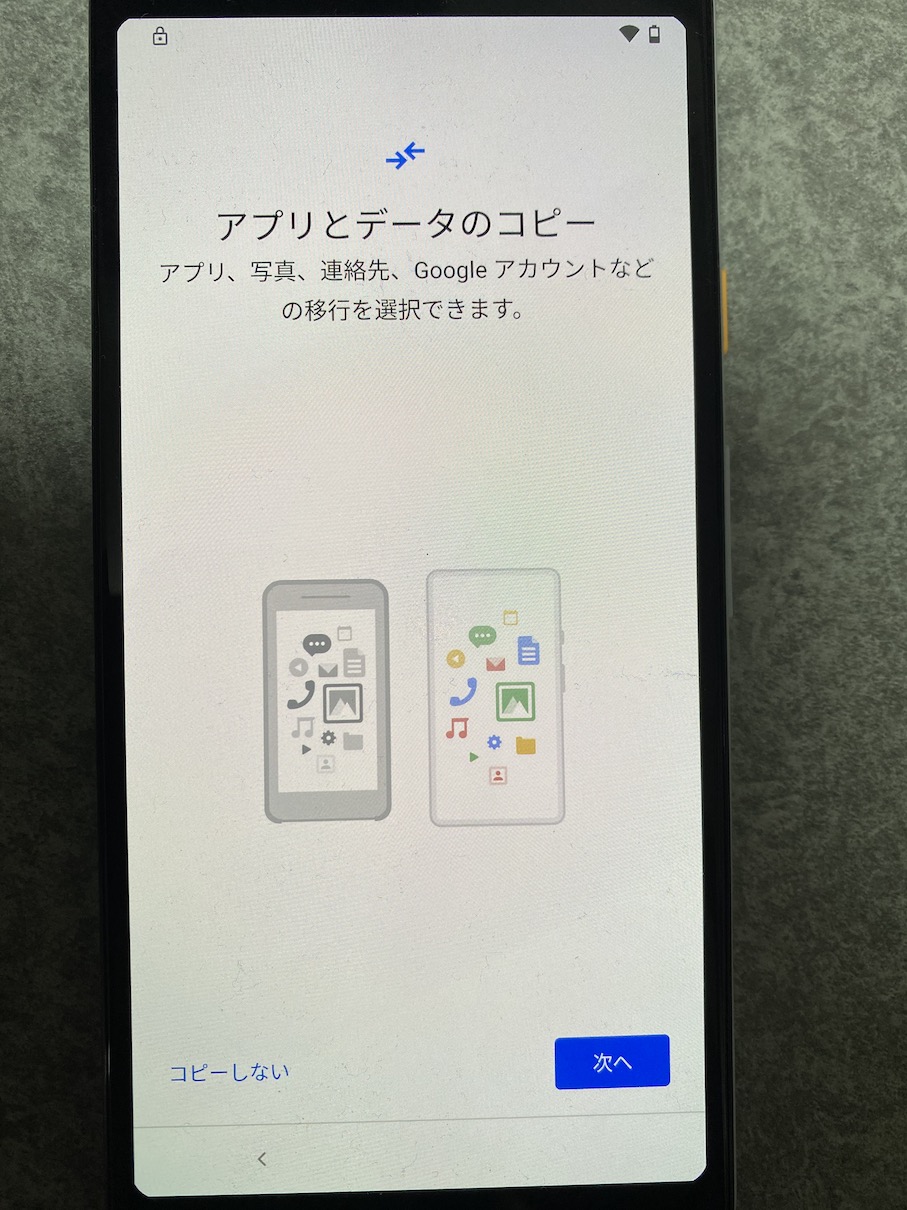
- ご自身の会社Googleアカウントでログインしてください。
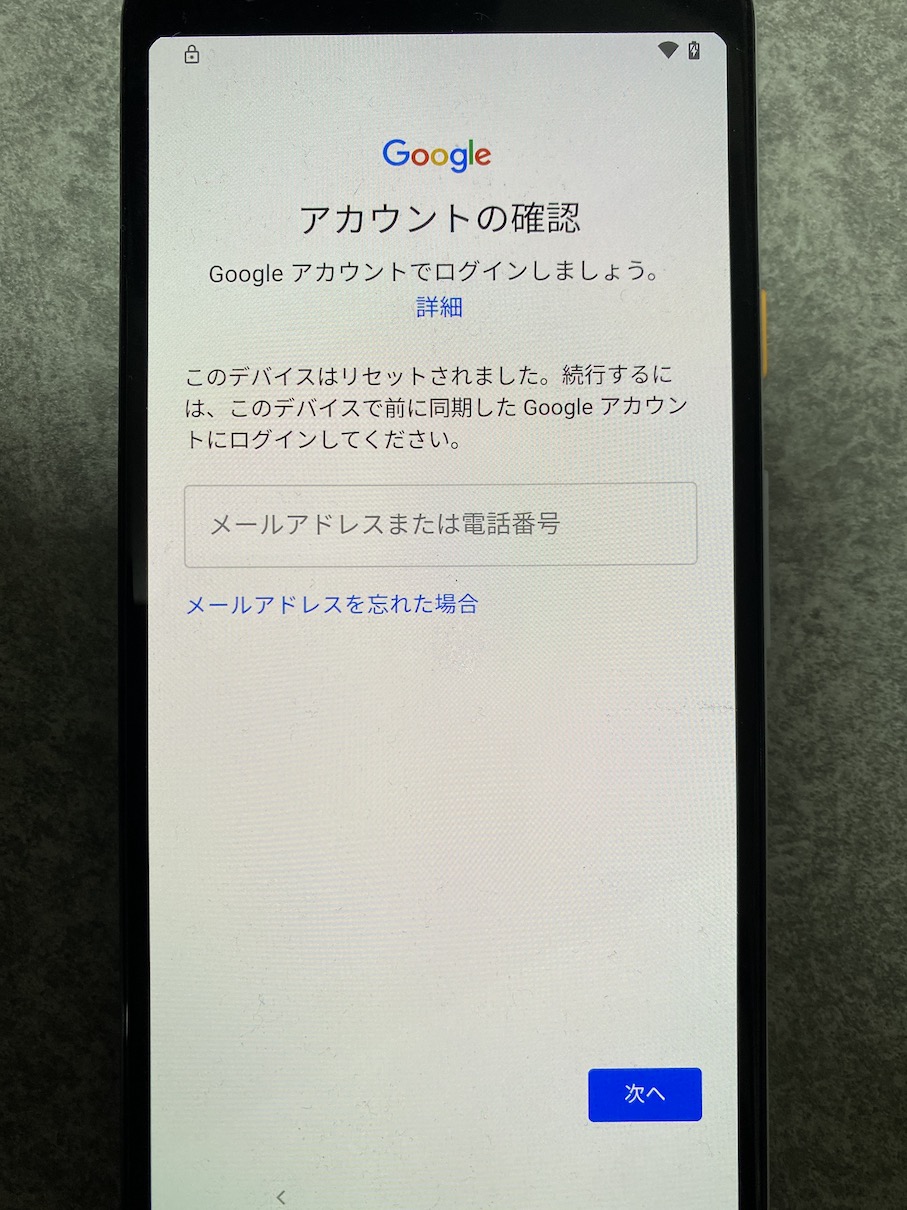
- 「インストール」をタップしてください。
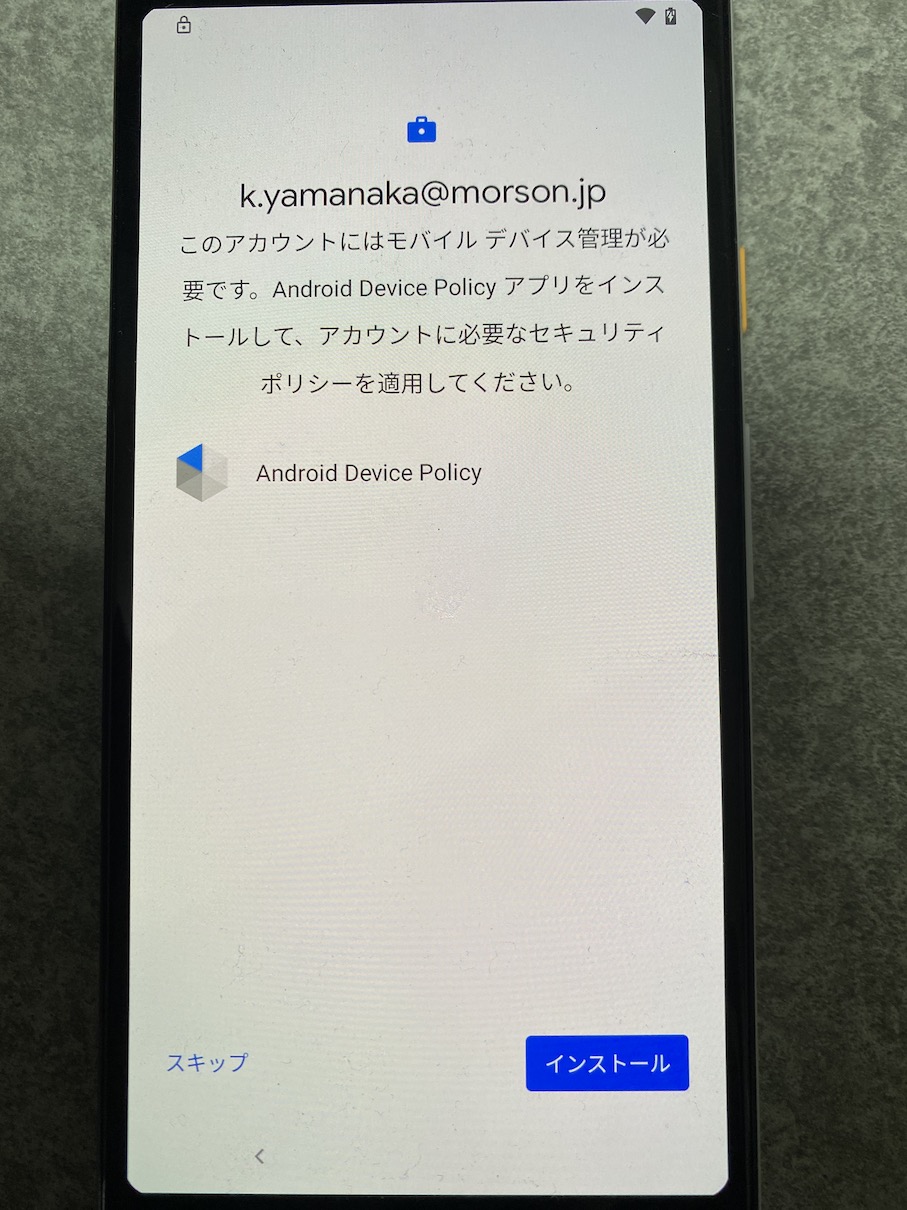
- 「インストール」をタップしてください。
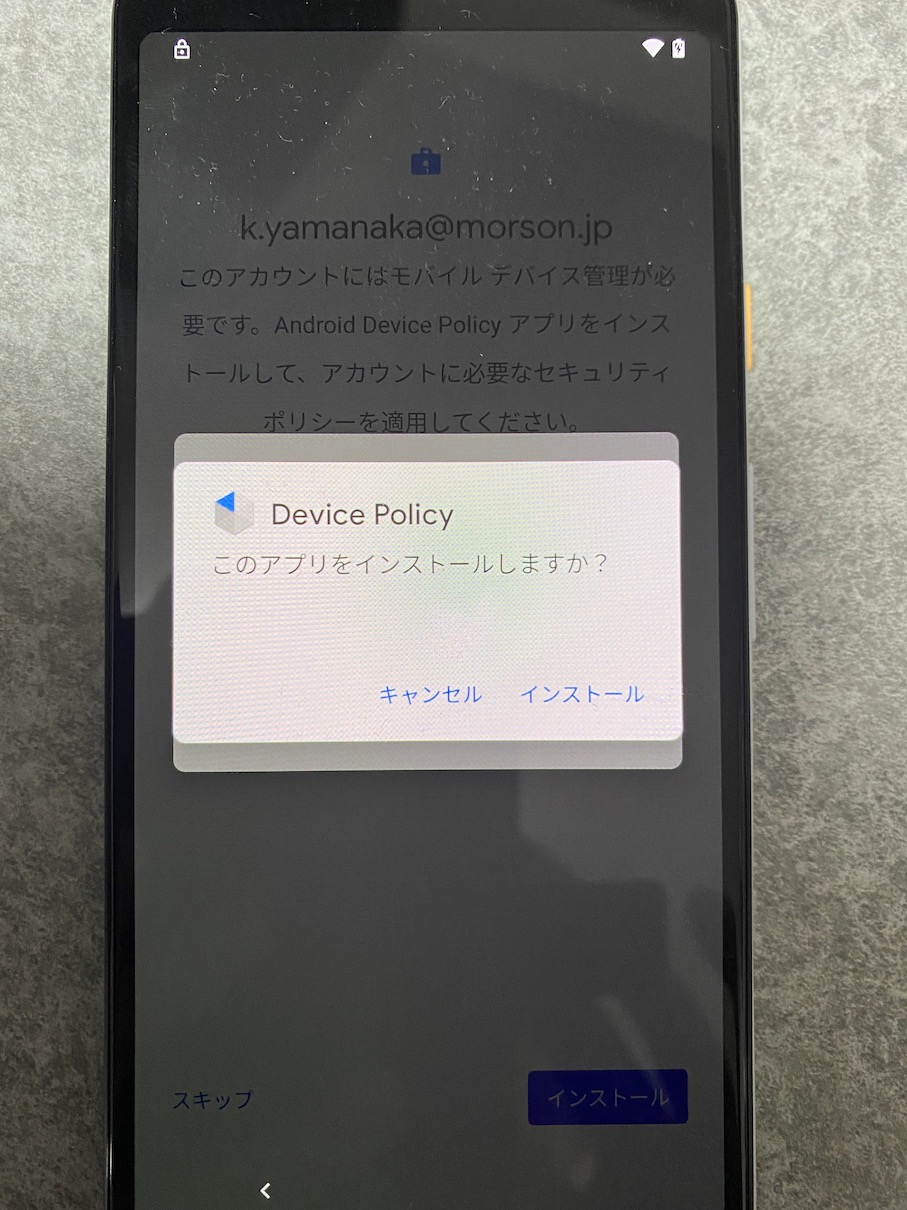
- 「仕事用のみ」をタップしてください。
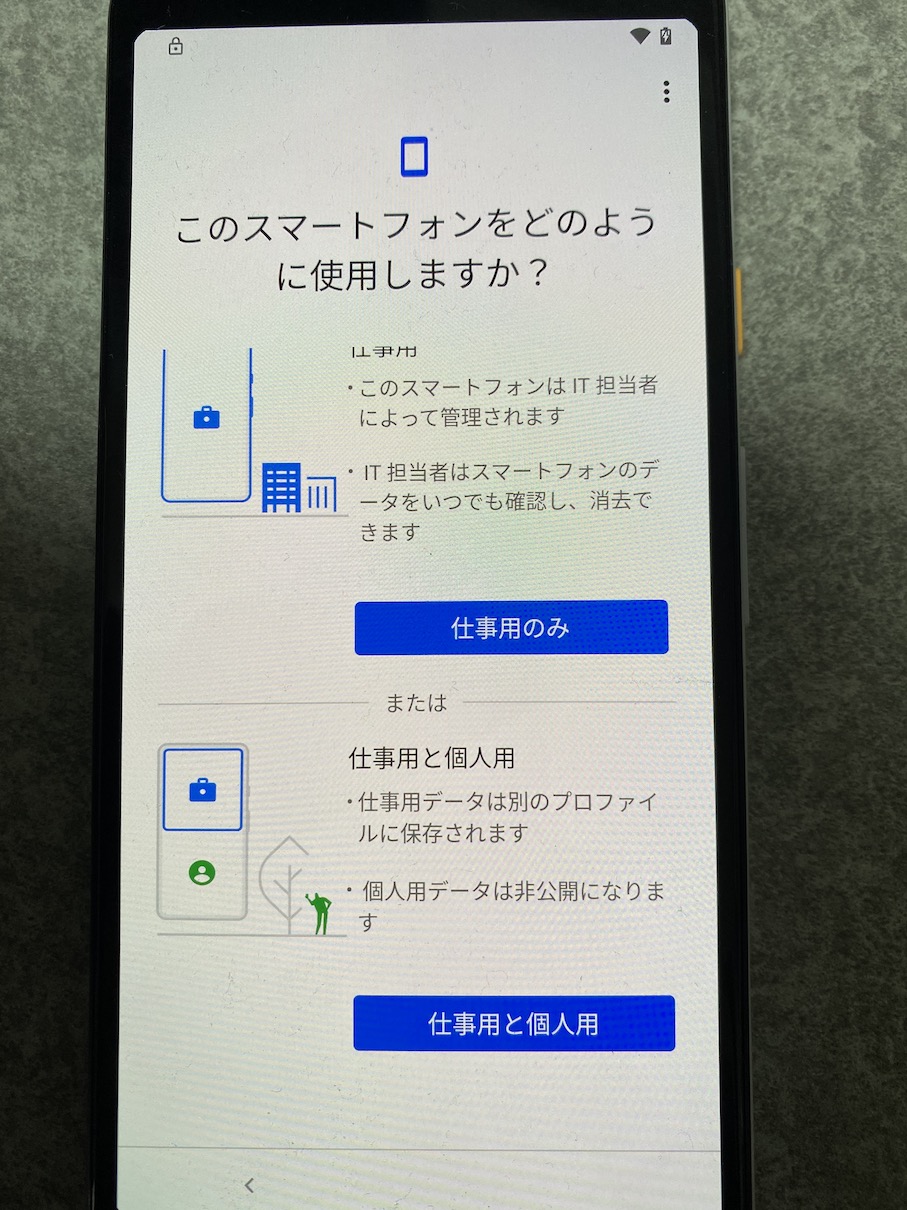
- 「同意して続行」をタップしてください。
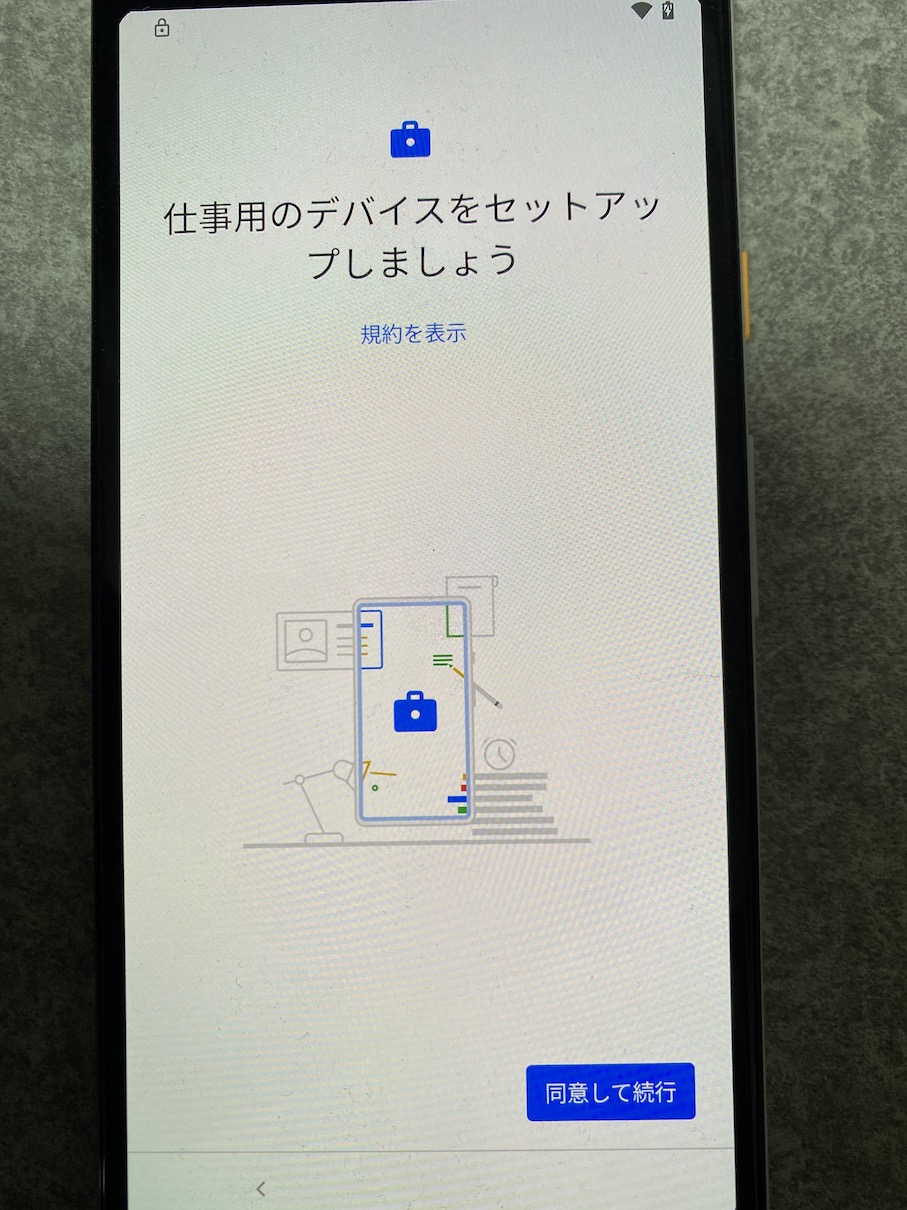
- 「もっと見る」をタップしてください。
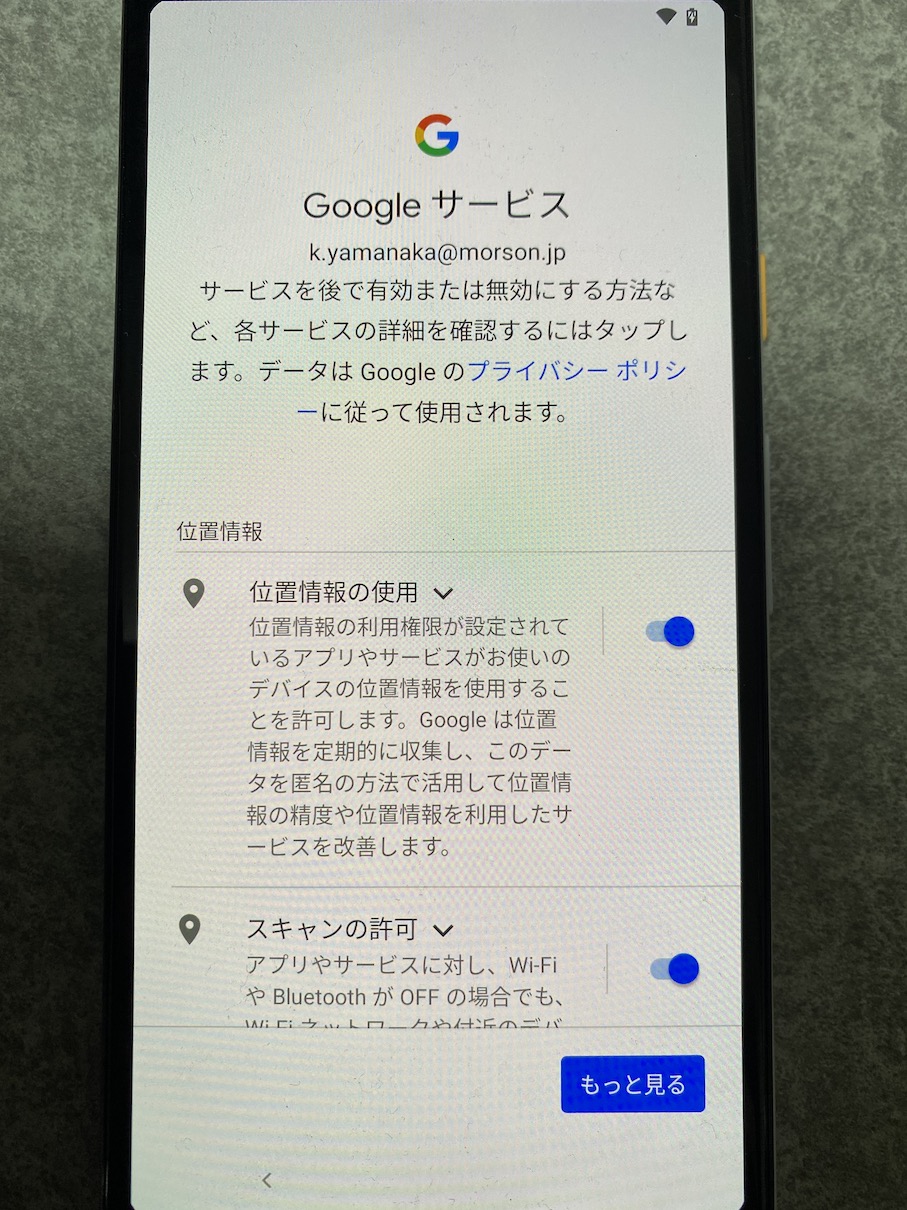
- 「同意する」をタップしてください。
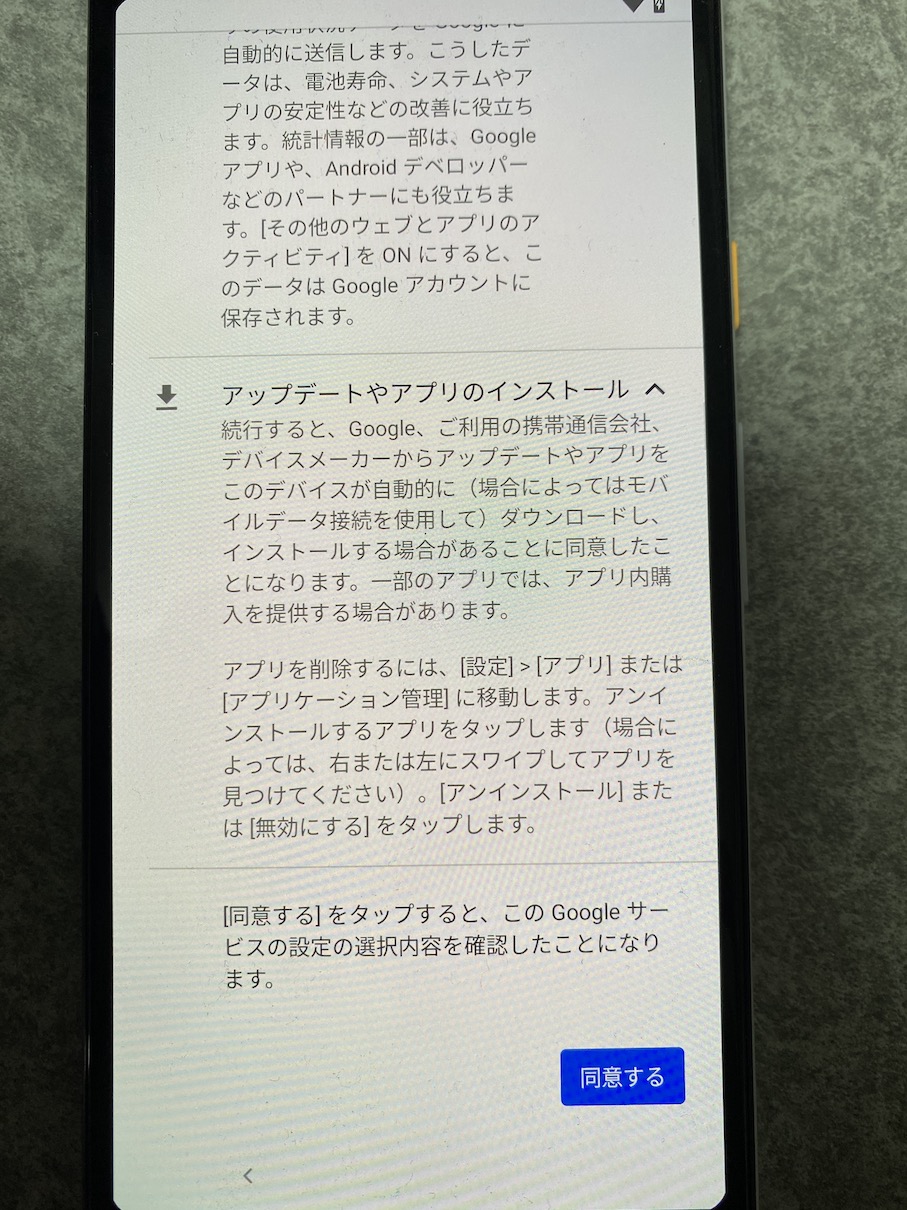
- 「次へ」をタップしてください。
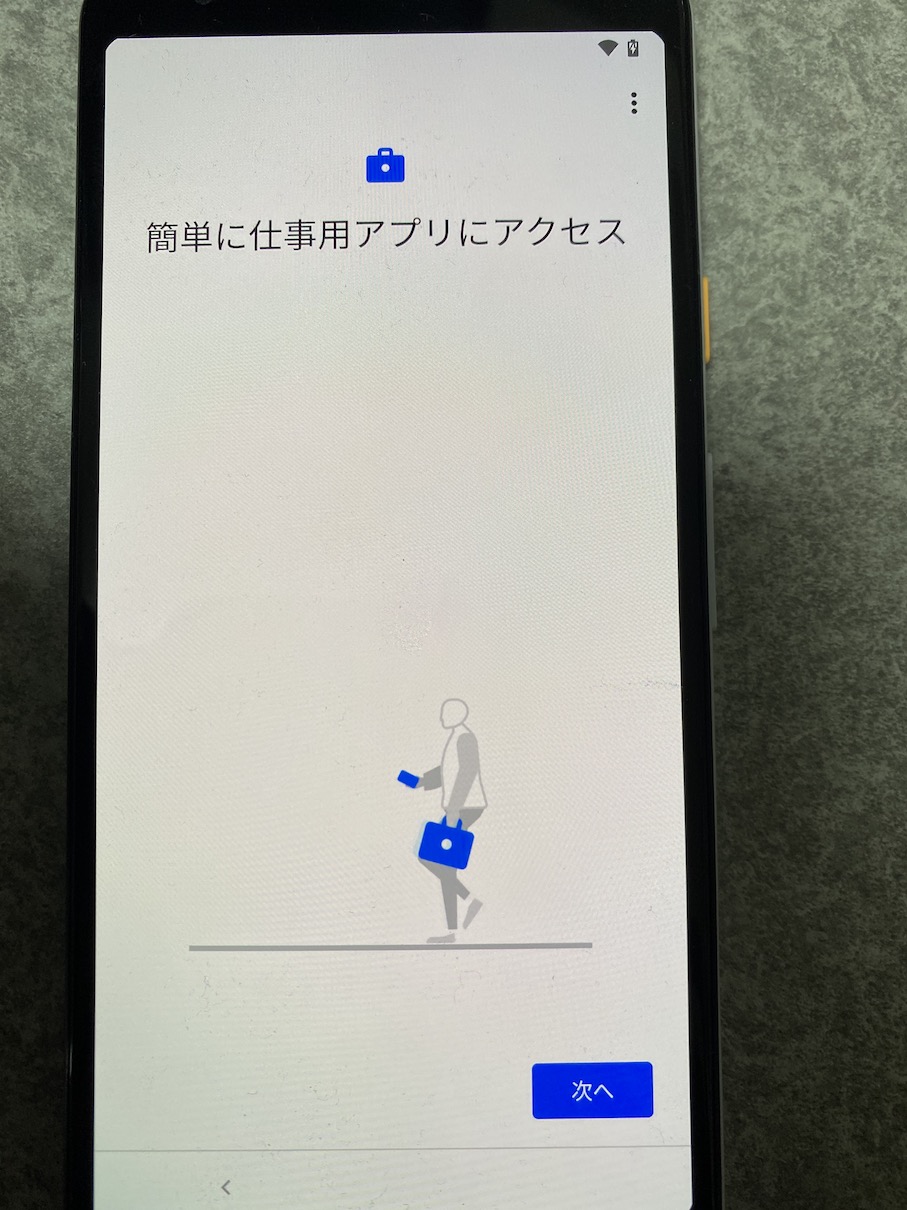
- お待ちください。
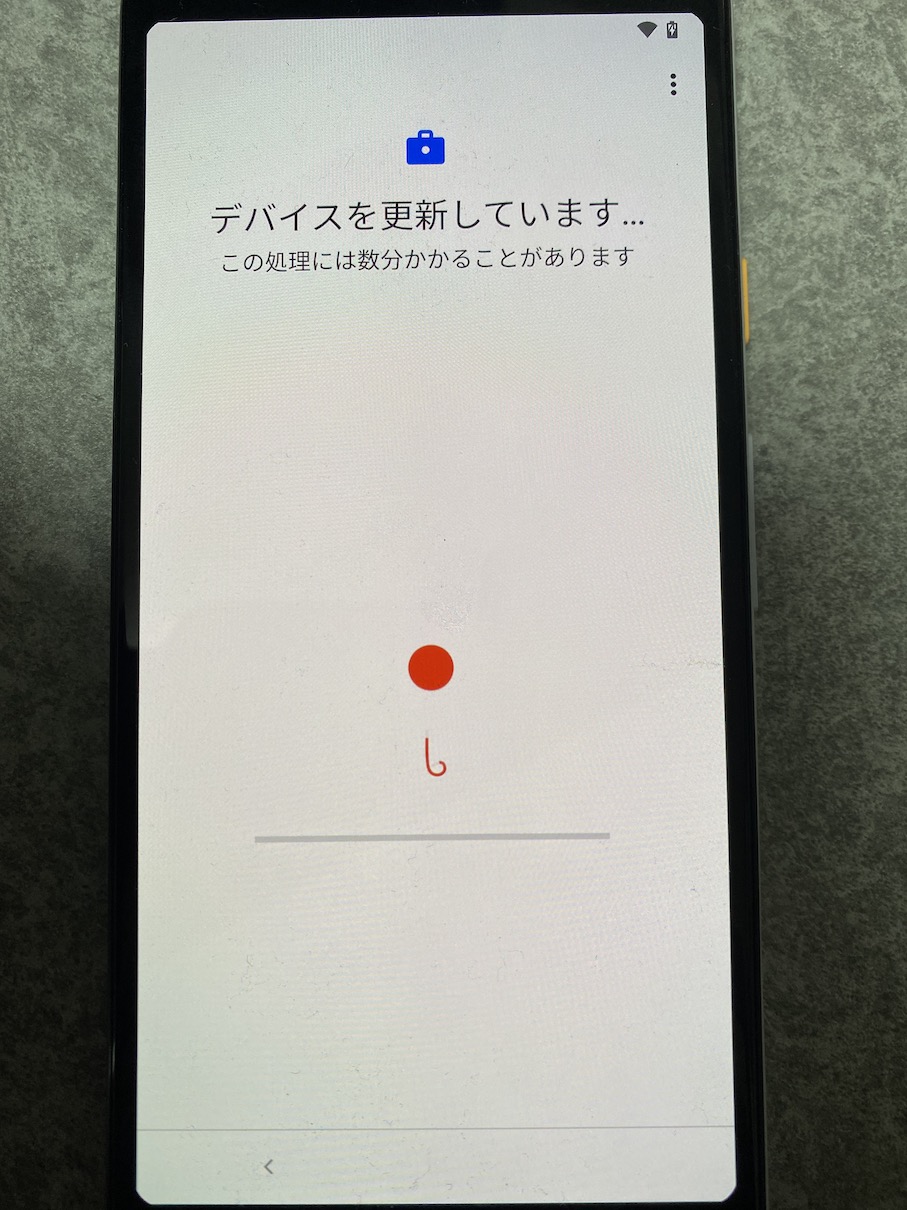
- この時Google Workspace管理者にデバイス承認依頼が送信されています。
承認されるまでしばらくお待ちください。
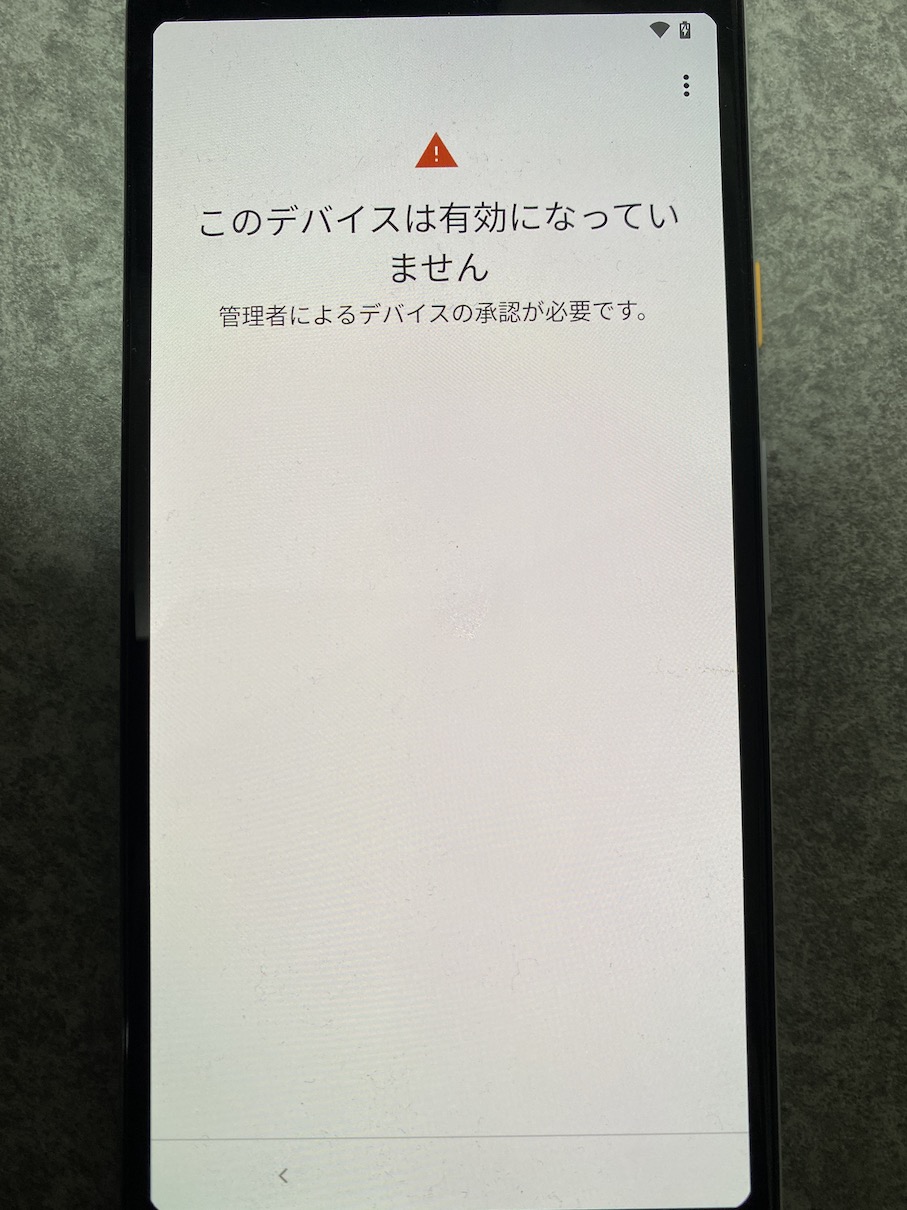
- 「画面ロックの設定」をタップしてください。
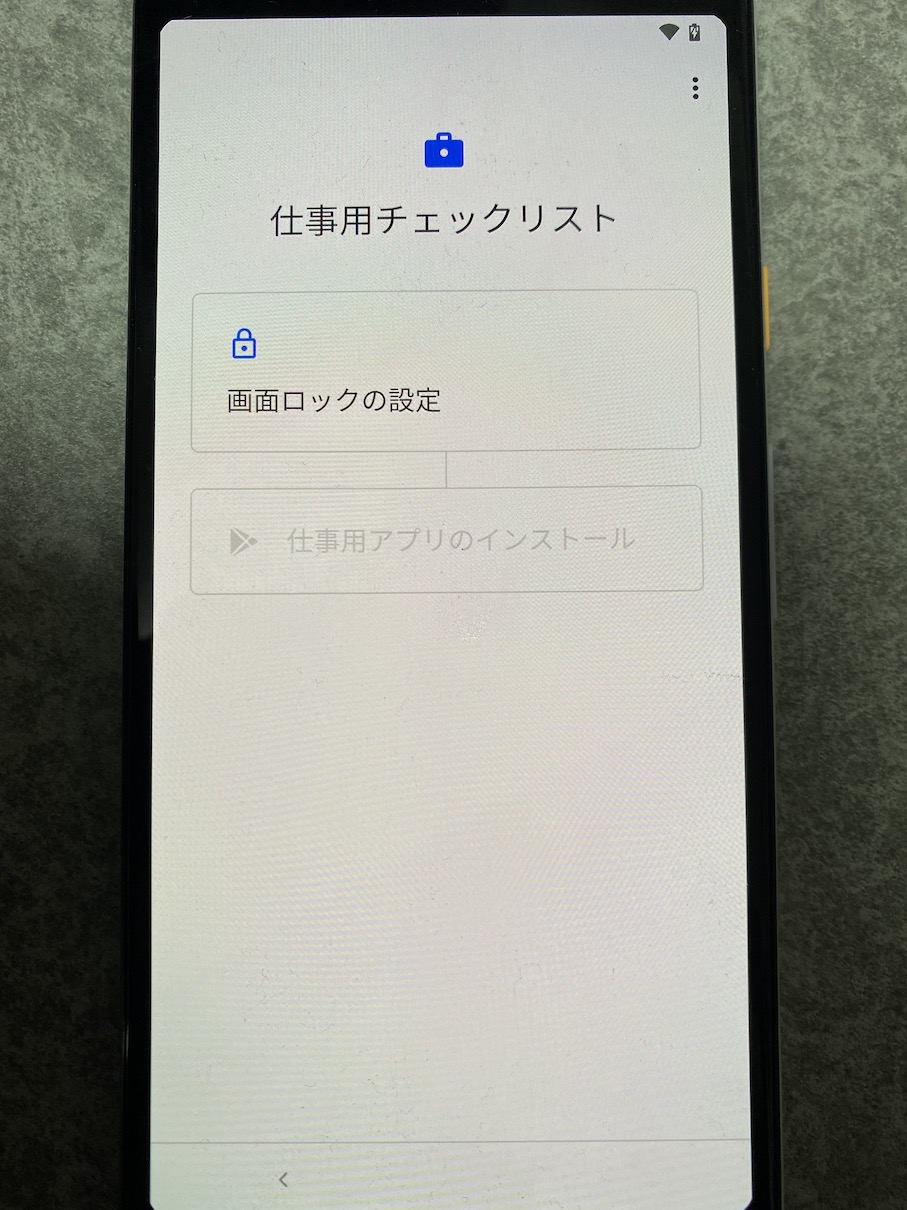
- デバイスが対応しているのであれば指紋認証を利用しても問題ありません。
本手順では利用せずに進めます。
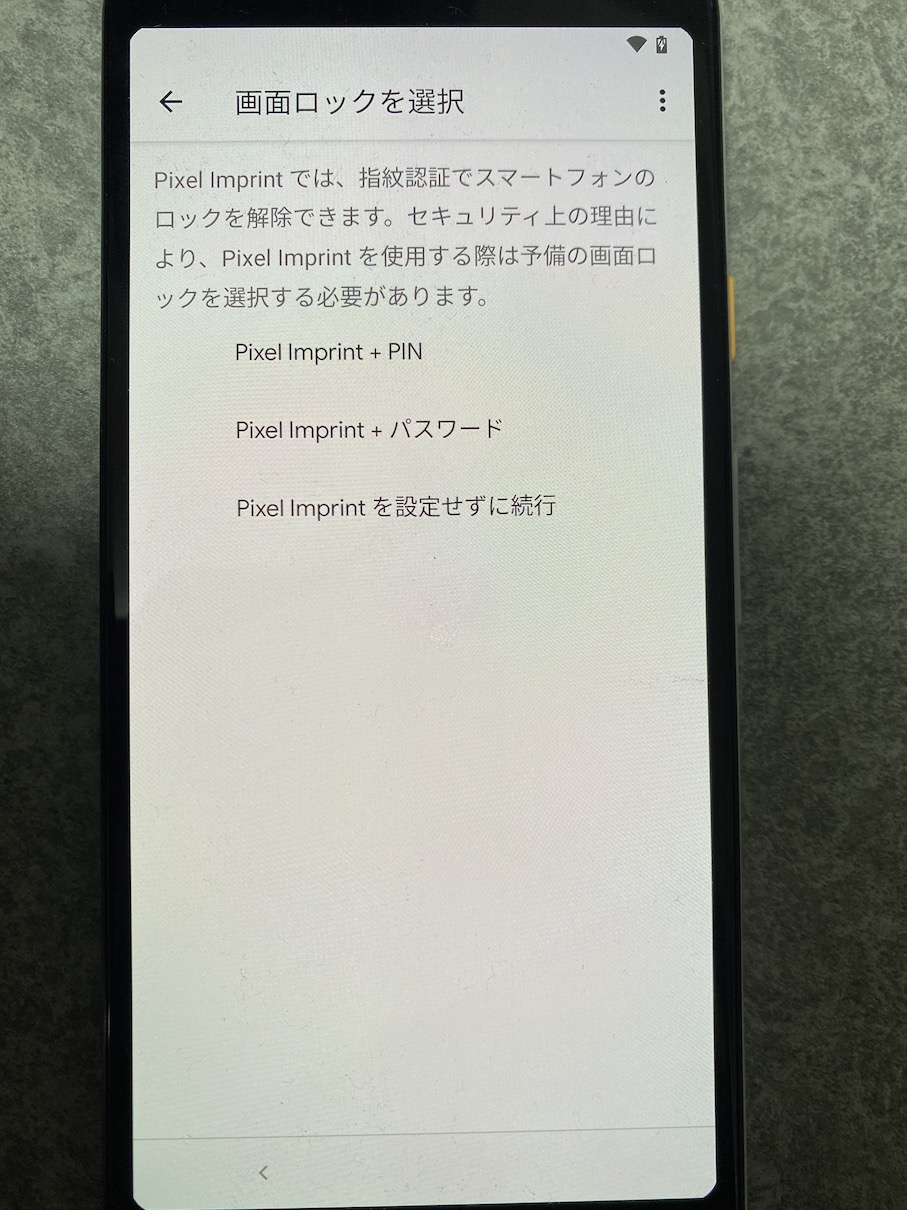
- 「PIN」をタップしてください。(パスワードでも問題ありません)
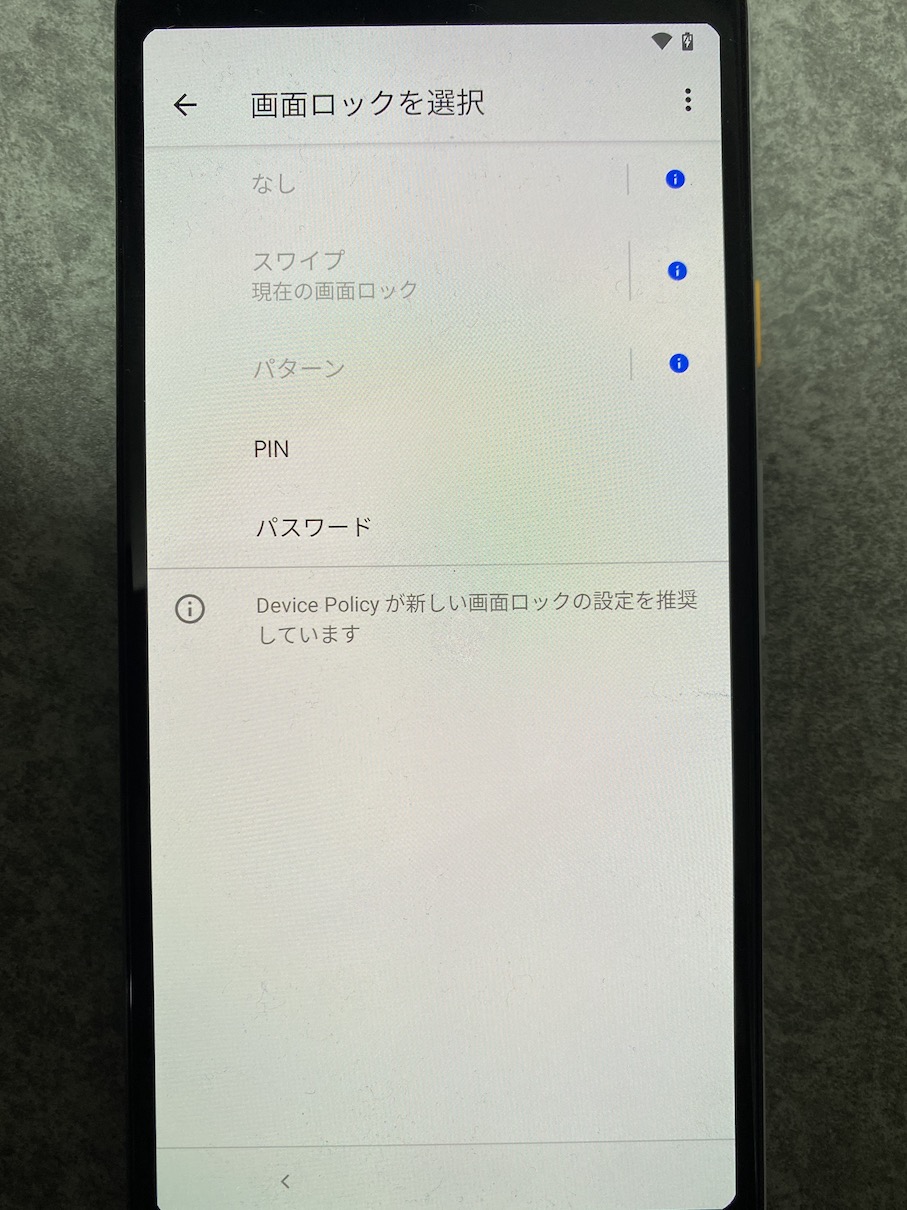
- 設定してください。
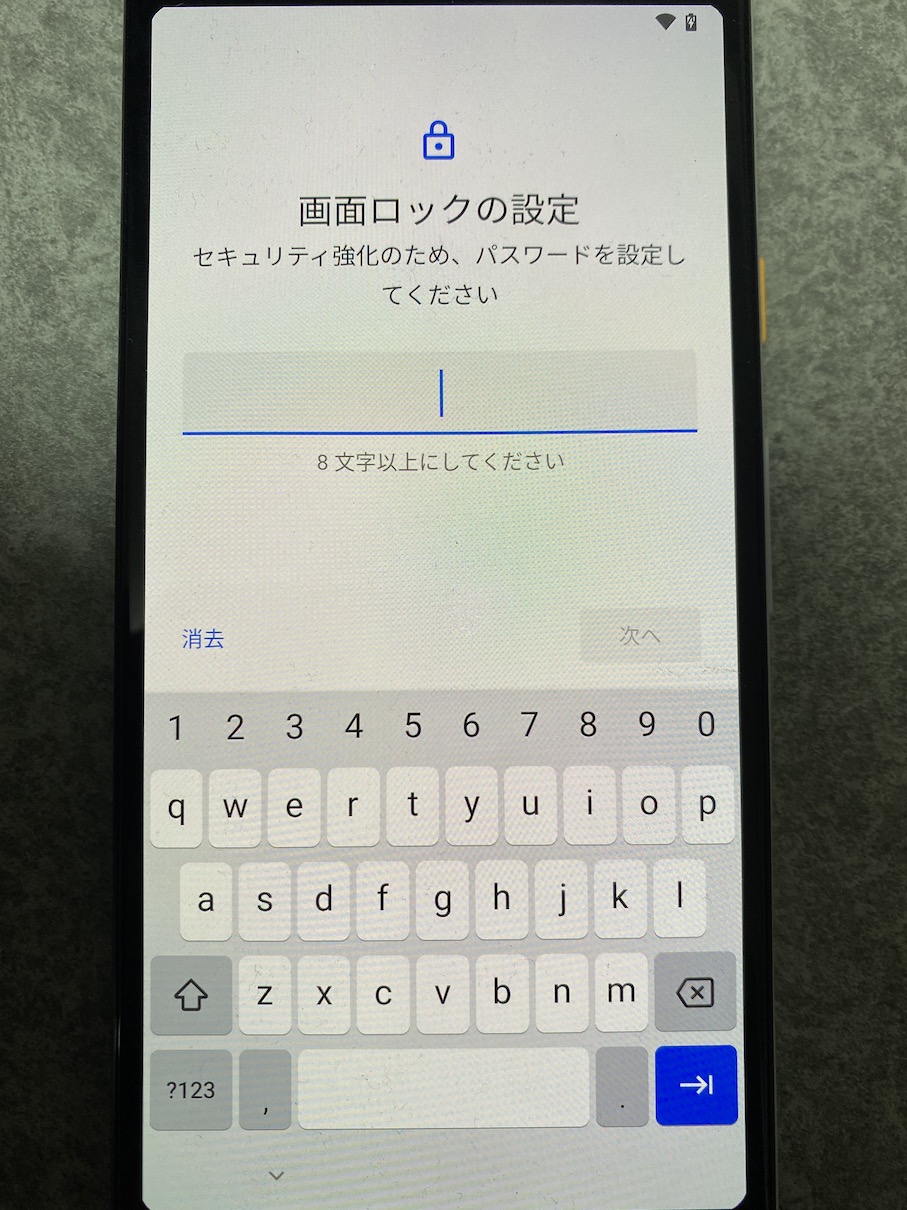
- 再入力して「確認」をタップしてください。
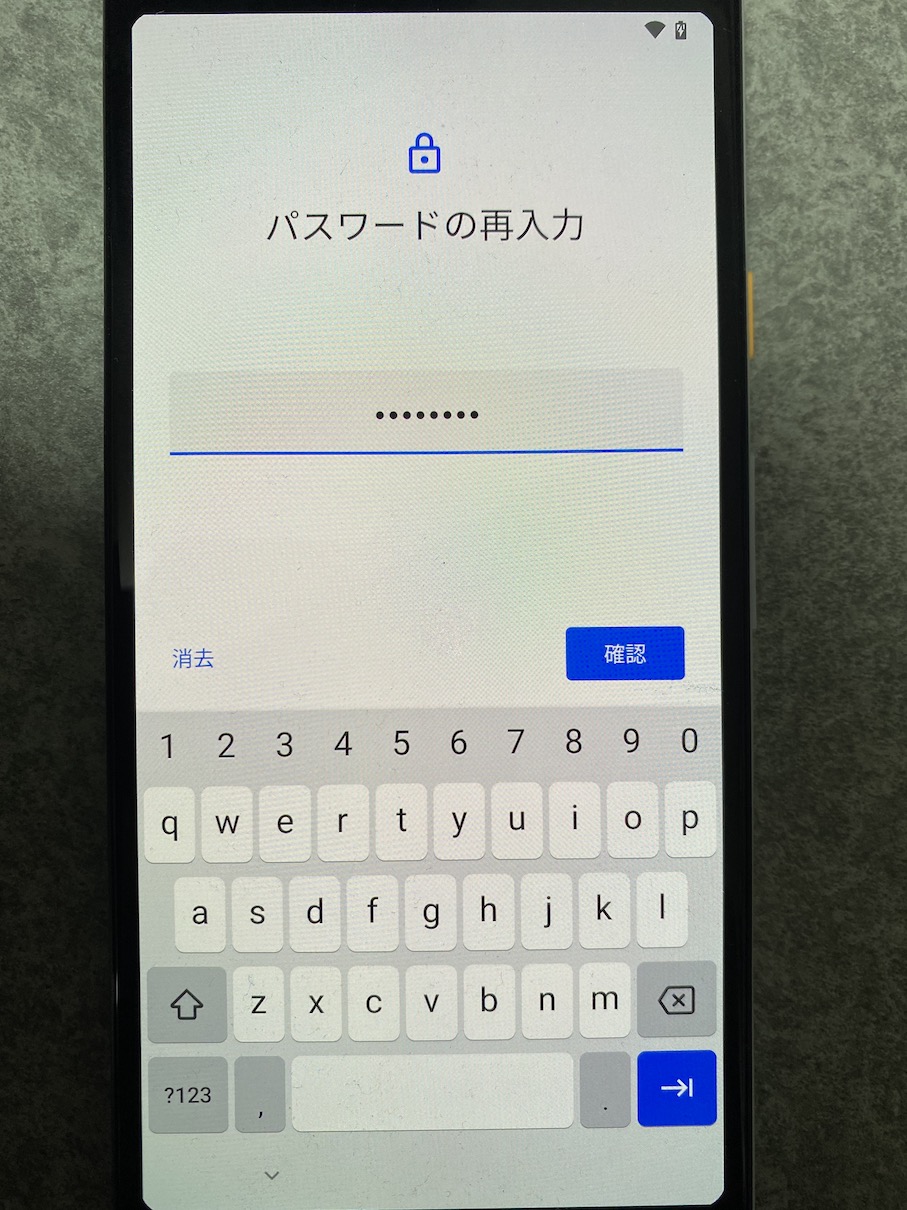
- 「すべての通知内容を表示する」を選択して「完了」をタップしてください。
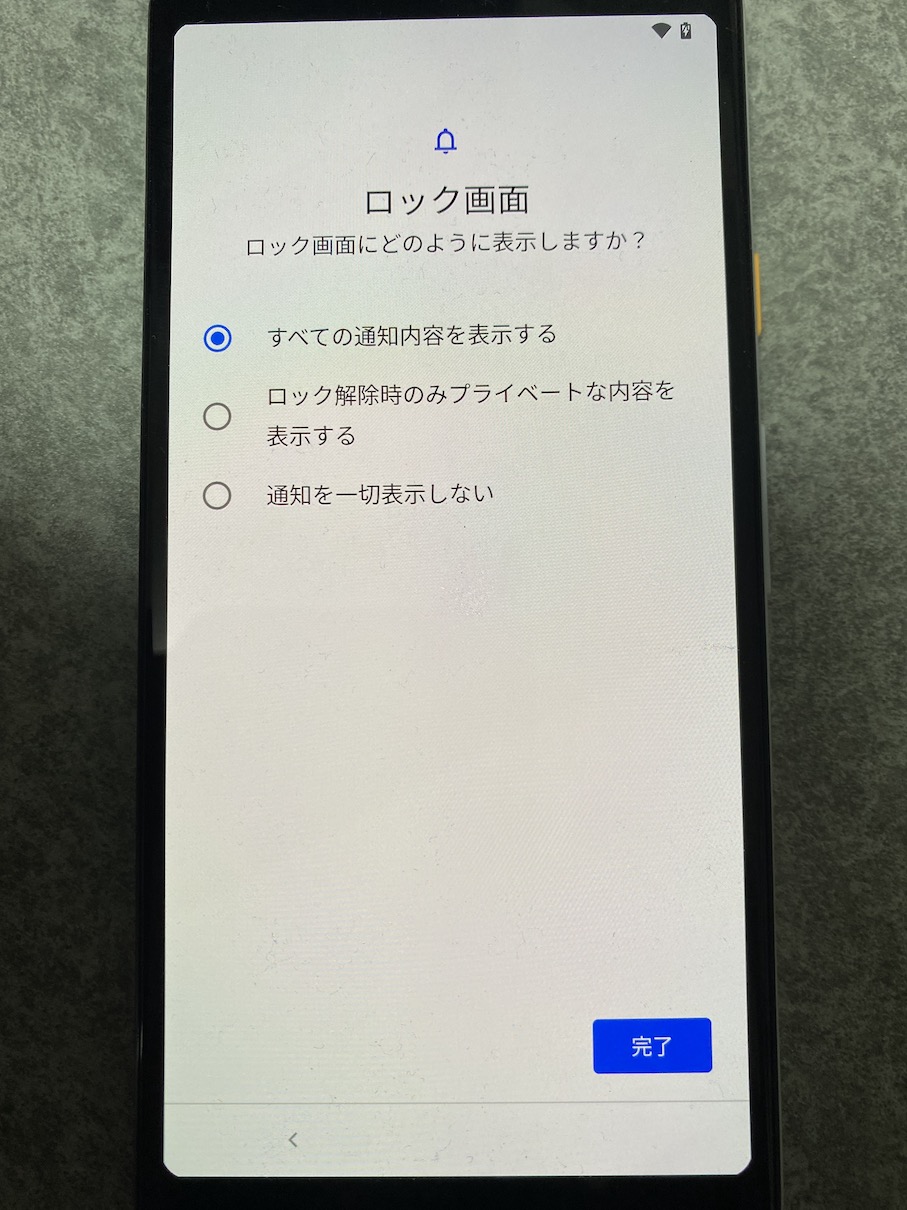
- 「仕事用アプリのインストール」をタップしてください。
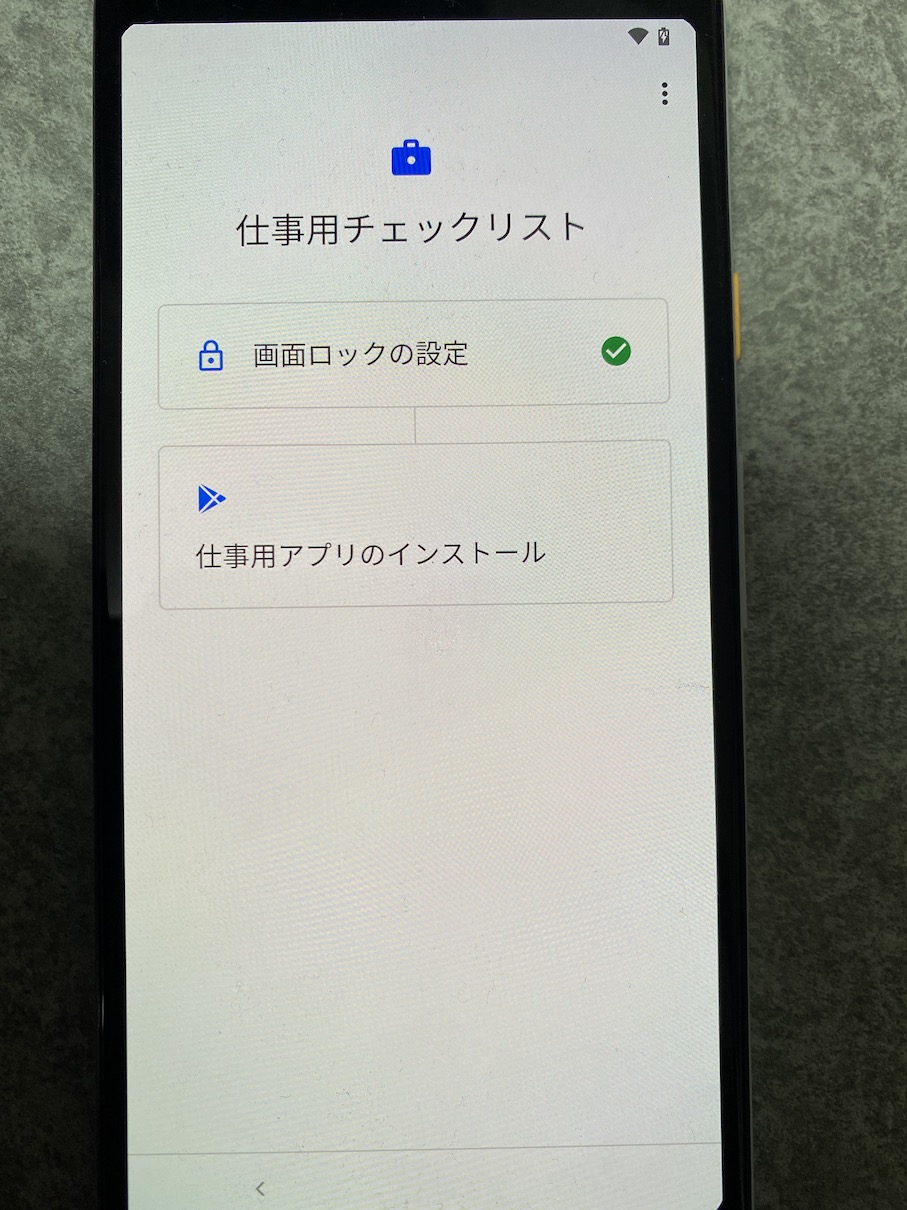
- 「次へ」をタップしてください。
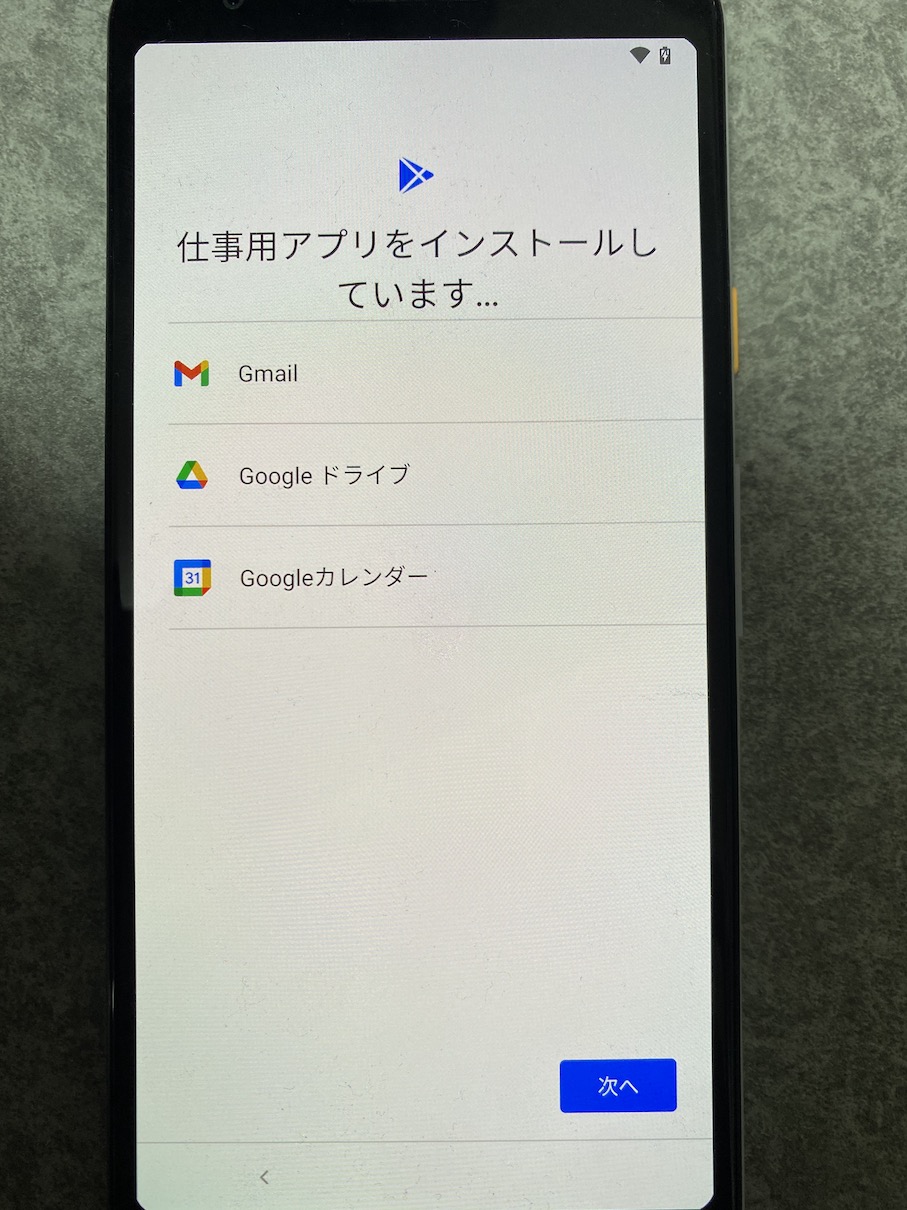
- Gmailを起動して会社Googleアカウントのメールが表示されることを確認してください。
(仕事用プロファイルのカバンマークが付いていないことを確認してください)
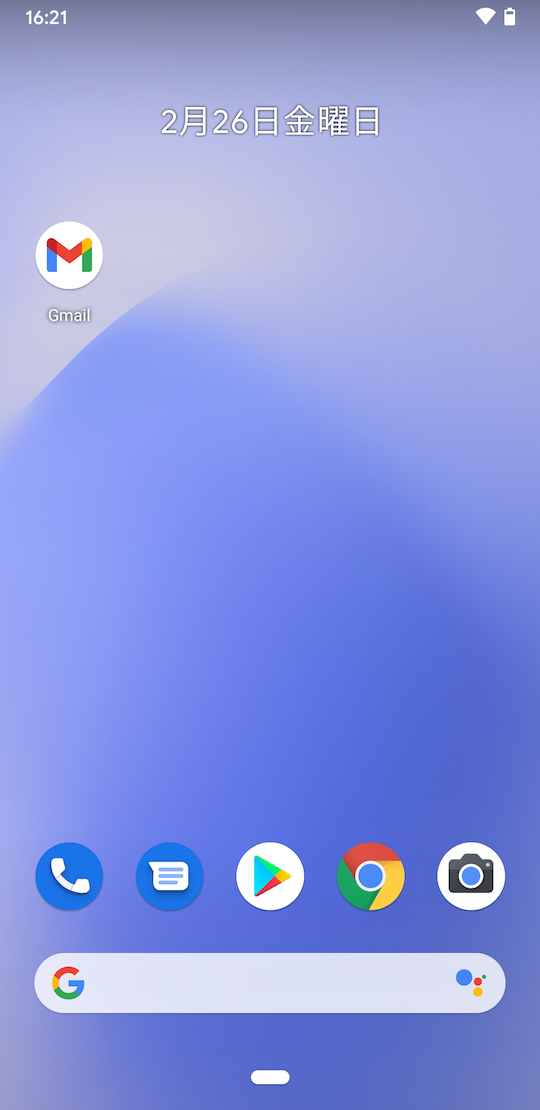
仕事用のみでセットアップした場合は、会社所有という旨のメッセージが表示されます。

ウイルス対策ソフトのインストール
ウイルス対策ソフトのインストールはシステム管理者にご依頼ください。